Les claviers externes se connectent généralement via un fil ou un dongle. Les désactiver est assez simple, c’est-à-dire débranchez tout ce qui les connecte à un ordinateur ou à un ordinateur portable. Certains claviers et souris ont leur propre bouton d’arrêt qui vous permet d’allumer / d’éteindre l’appareil sans avoir à déconnecter quoi que ce soit. Vous constaterez que le bouton est exceptionnellement utile et n’est pas toujours présent sur tous les claviers. Il n’est certainement présent sur aucun clavier interne et si vous avez besoin d’un moyen beaucoup plus simple de verrouiller l’entrée du clavier et de la souris, ou le pavé tactile, utilisez Keyboard and Mouse Locker.

Verrouiller l’entrée du clavier et de la souris
Télécharger et exécutez Keyboard and Mouse Locker. L’application est portable, donc aucune installation n’est requise. Par défaut, il verrouille votre clavier et votre souris 5 secondes après avoir cliqué sur le bouton Verrouiller, quelle que soit l’activité du clavier ou de la souris. Une fois votre clavier et votre souris verrouillés, vous devrez entrer une séquence de boutons pour les déverrouiller.
L’application a une séquence de déverrouillage assez compliquée déjà configurée, mais vous pouvez la modifier. Cliquez dans le champ « Séquence de touches de déverrouillage personnalisées » et appuyez sur les touches que vous souhaitez utiliser pour déverrouiller l’entrée du clavier et de la souris. N’utilisez pas une seule touche car il est toujours facile d’appuyer sur une seule touche par accident. Utilisez au moins deux.
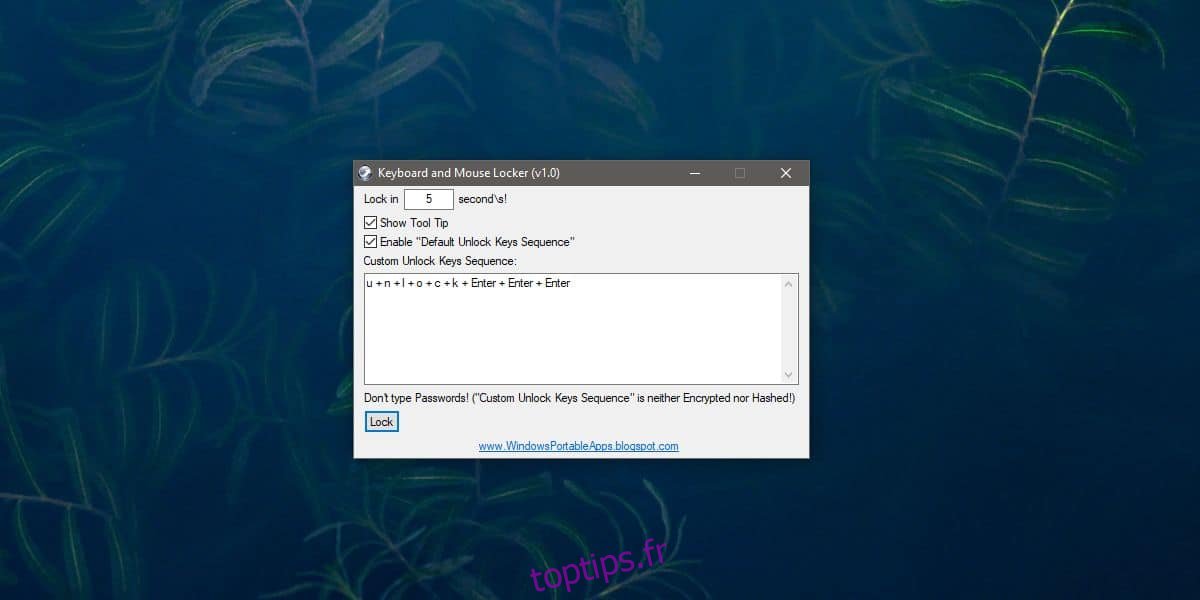
Lorsque vous essayez d’utiliser le clavier ou la souris avec les deux appareils verrouillés, une info-bulle s’affiche à l’écran vous indiquant sur quelles touches appuyer pour le déverrouiller. Si vous souhaitez masquer l’info-bulle, décochez l’option «Afficher l’info-bulle» dans la fenêtre de l’application. Lorsque l’application est déverrouillée, c’est-à-dire lorsque la souris et le clavier sont déverrouillés, l’application verrouille automatiquement le bureau.
Keyboard and Mouse Locker est une excellente application lorsque vous lisez ou regardez un film et que vous ne voulez pas qu’une pression accidentelle sur une touche ou un mouvement de la souris vous interrompe. C’est également utile si vous avez des animaux domestiques qui aiment marcher sur le clavier pendant que vous lisez ou regardez quelque chose.
Keyboard and Mouse Locker vous déconseille fortement d’utiliser un mot de passe comme séquence de touches de déverrouillage et souligne que rien n’est crypté sur l’application. Ce n’est en aucun cas un outil pour sécuriser votre système contre toute sorte d’attaque. Une fois que le clavier et la souris de votre système sont déverrouillés, l’application se ferme automatiquement.
Il s’agit de la première version de Keyboard and Mouse Locker, c’est donc assez basique pour le moment. Peut-être que les versions ultérieures permettront aux utilisateurs de sélectionner l’appareil à verrouiller au lieu de tous les verrouiller.

